
¡Hola! Bienvenidos a nuestra guía para descargar el archivo ISO de Windows 10 en este 2024. En este artículo, te explicaremos de manera sencilla cómo puedes obtener el archivo ISO de Windows 10 desde la página oficial. Sigue estos pasos y en pocos minutos tendrás el archivo listo para su uso.
Paso 1: Buscar la Página Oficial
Primero, abre tu navegador y ve a Google. Escribe «Descargar Windows 10» en la barra de búsqueda. Haz clic en la primera opción que aparece, la cual debería decir «Descargar imagen de disco de Windows 10 (archivo ISO)». Esto te llevará a la página oficial de Microsoft para descargar el archivo ISO.
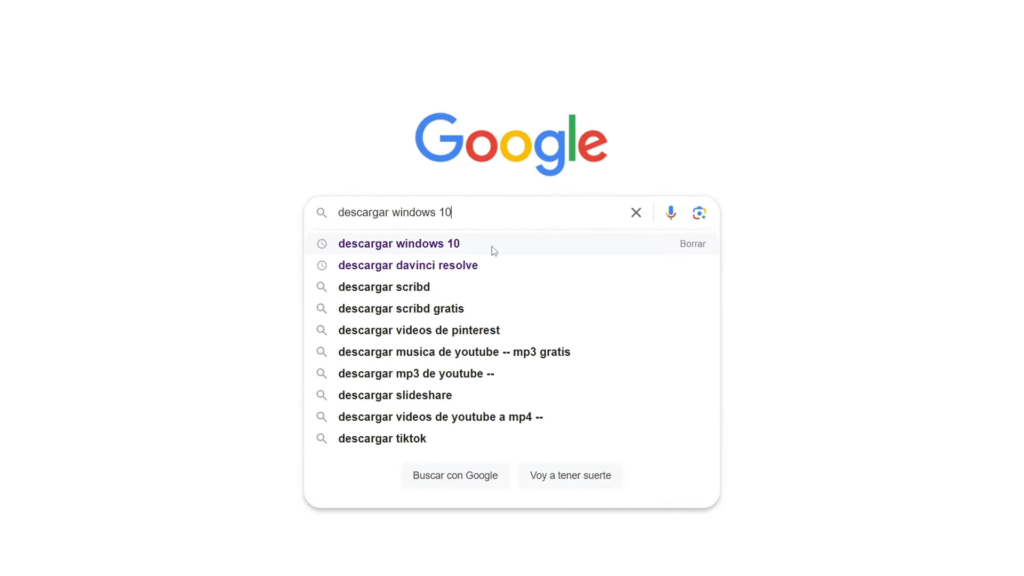
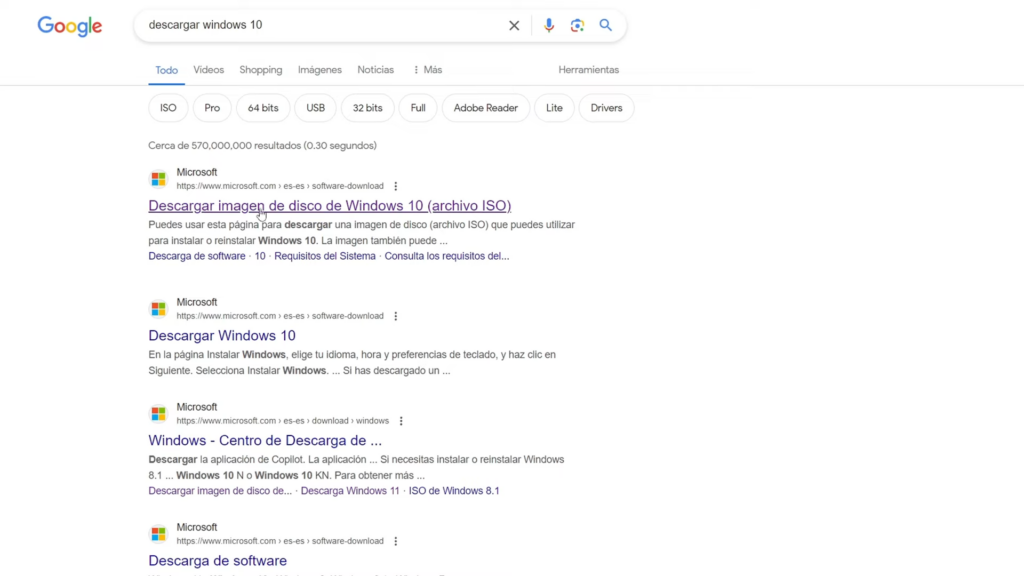
Paso 2: Activar el Modo Desarrollador
Una vez en la página, notarás que no hay ninguna opción visible para descargar el archivo ISO directamente. No te preocupes, aquí es donde aplicamos un pequeño truco. Sigue estos pasos:
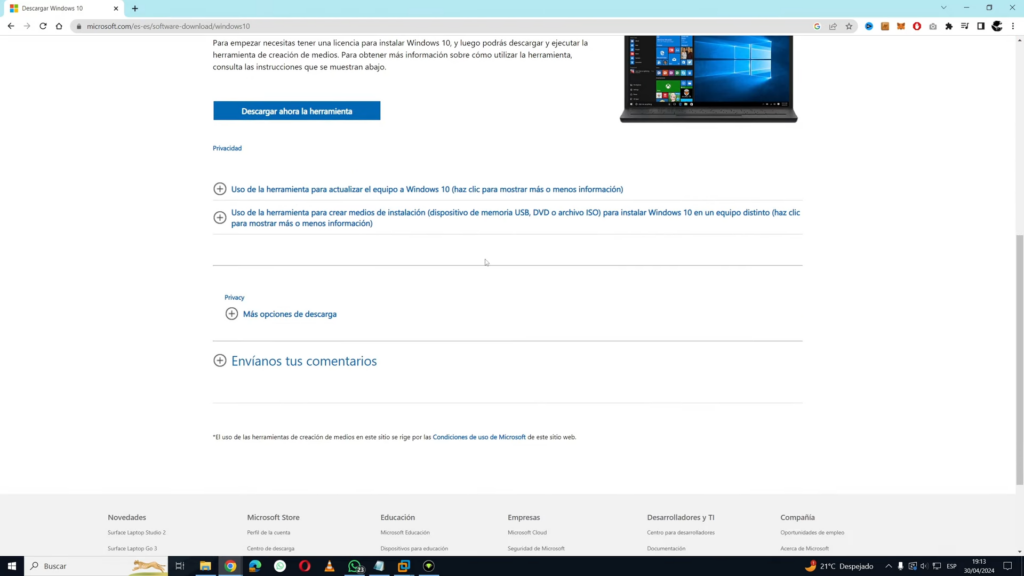
- Presiona la tecla F12 en tu teclado. Alternativamente, puedes hacer clic derecho en cualquier parte de la página y seleccionar «Inspeccionar».
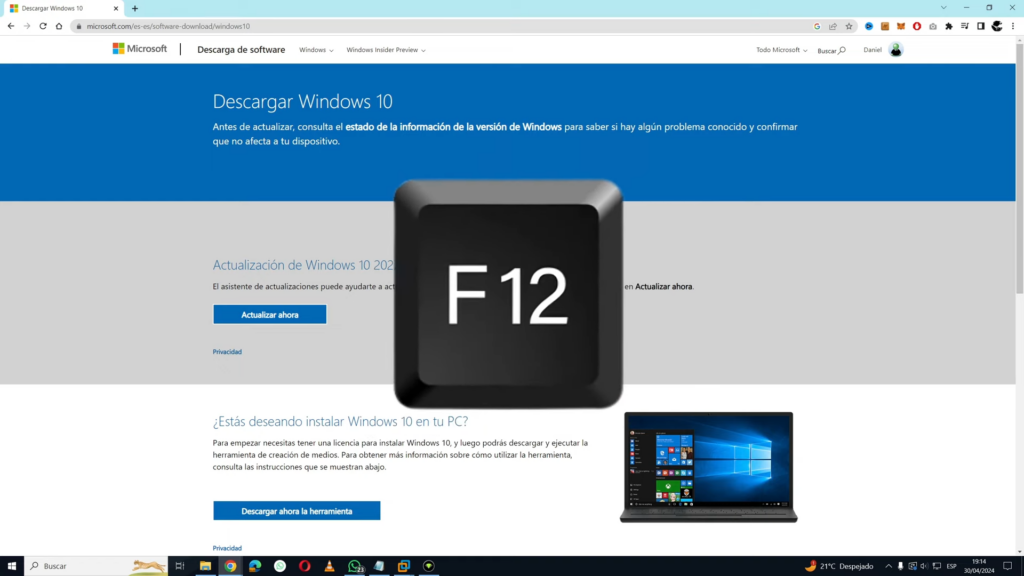
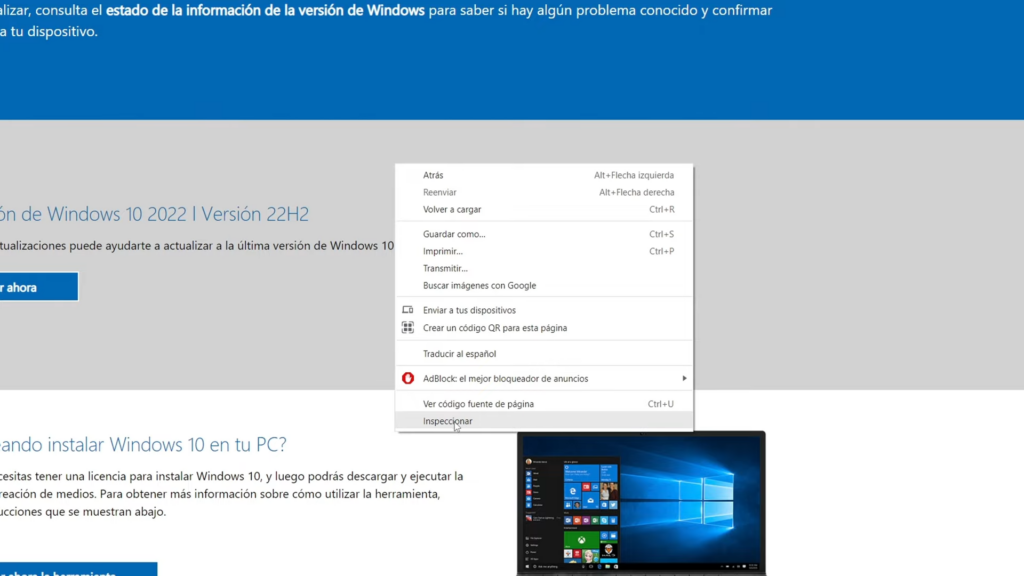
- Esto abrirá el modo desarrollador de tu navegador. No te preocupes, no necesitas hacer nada técnico ni complejo aquí.
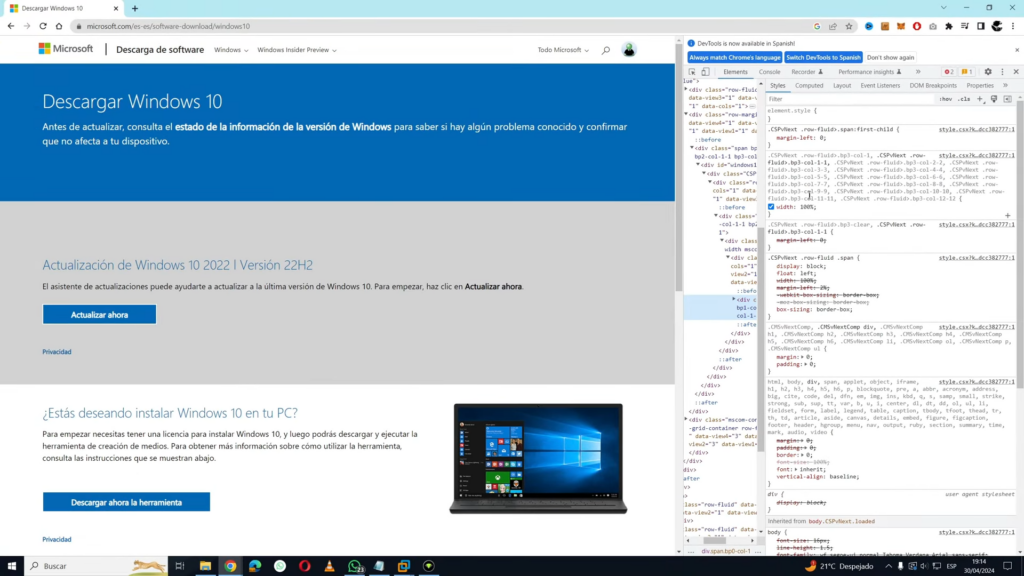
Paso 3: Cambiar a Vista Móvil
En el modo desarrollador, busca la opción de vista móvil. Generalmente, es un ícono de un teléfono o una tablet en la parte superior izquierda de la herramienta de desarrollador. Haz clic en este ícono.
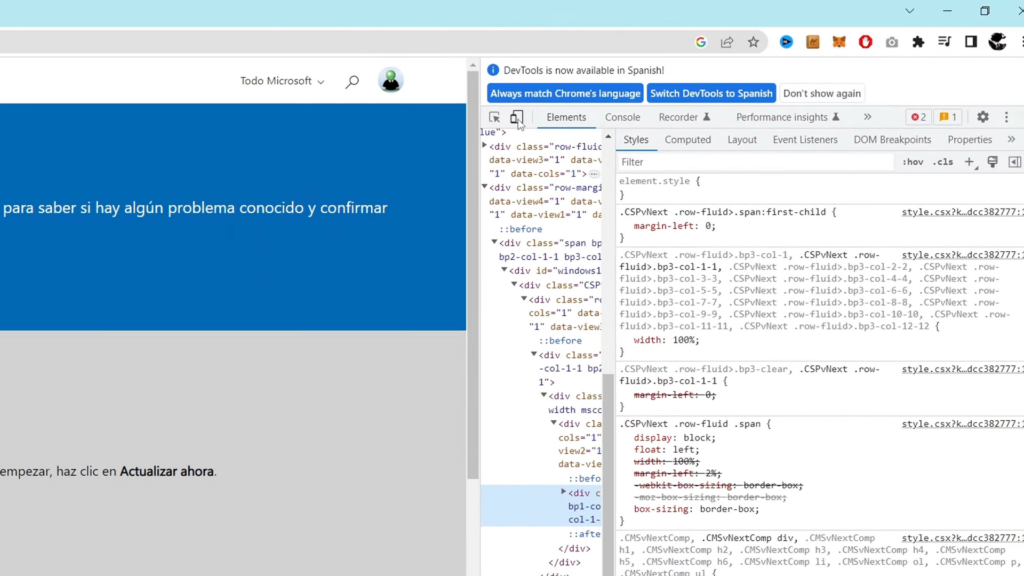
Paso 4: Recargar la Página
Con la vista móvil activada, recarga la página (puedes presionar F5 o hacer clic en el botón de recargar). Después de recargar, la URL de la página se actualizará y deberías ver nuevas opciones.
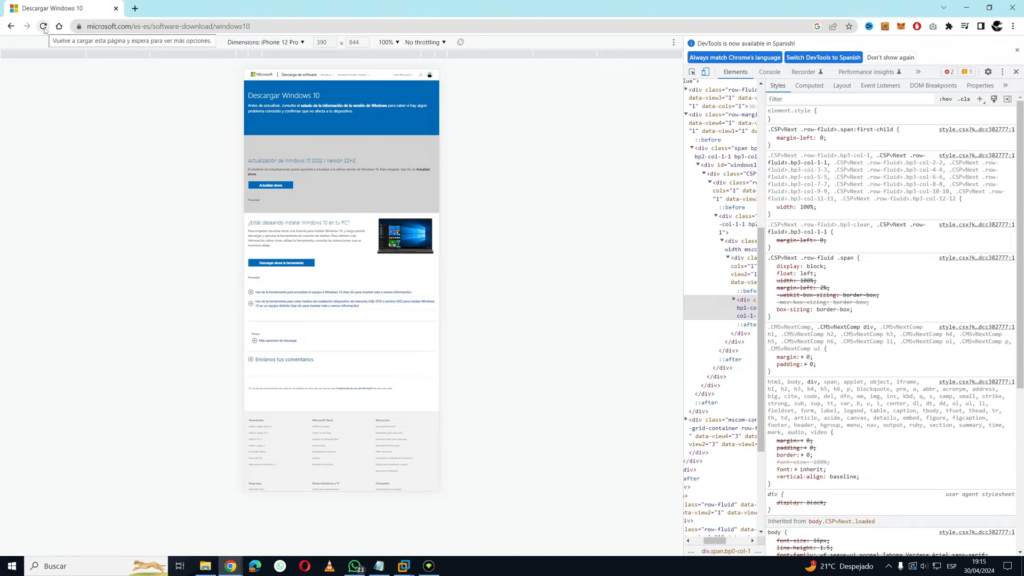
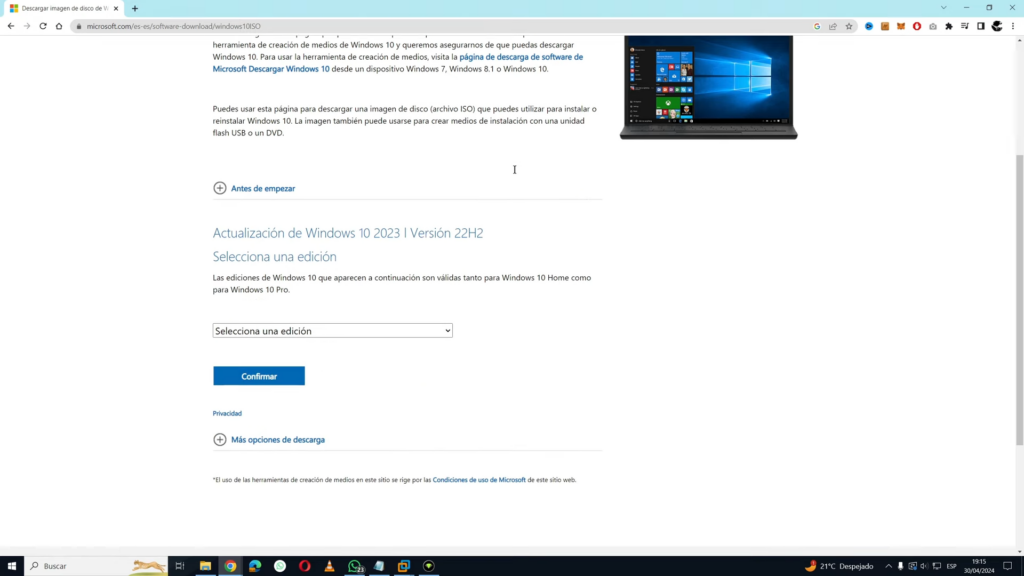
Paso 5: Seleccionar y Descargar el Archivo ISO
Ahora, desplázate hacia abajo y encontrarás la opción para seleccionar el archivo ISO de Windows 10:
- Selecciona Windows 10 (multi edition ISO).
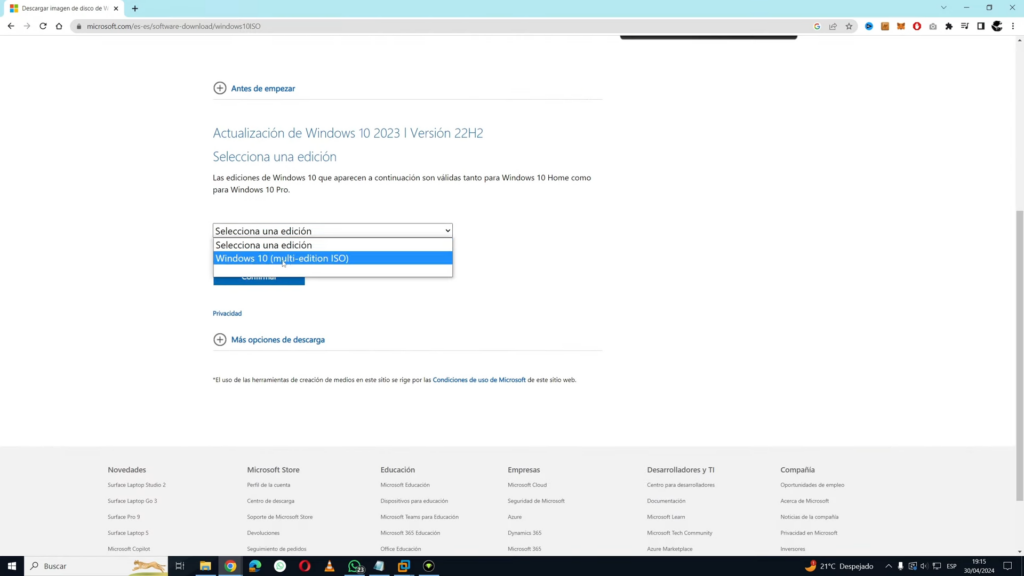
- Haz clic en Confirmar.
- Elige el idioma del archivo ISO y haz clic en Confirmar nuevamente.
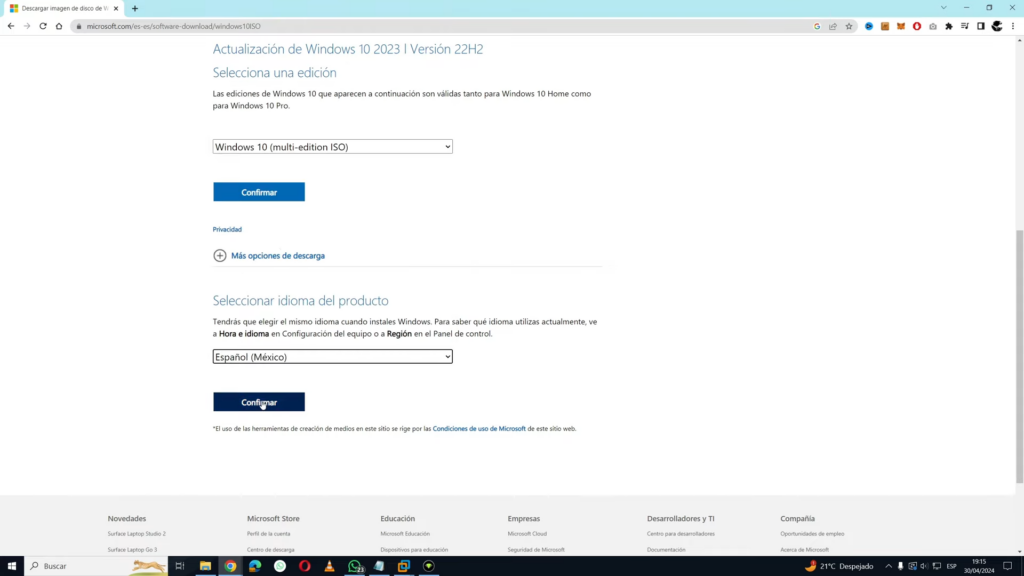
- Finalmente, selecciona entre la opción de 32 bits o 64 bits. Recomendamos la opción de 64 bits para la mayoría de los usuarios.

Una vez que selecciones la versión deseada, la descarga del archivo ISO comenzará automáticamente. ¡Y eso es todo! Así de fácil puedes descargar el archivo ISO de Windows 10 en 2024.
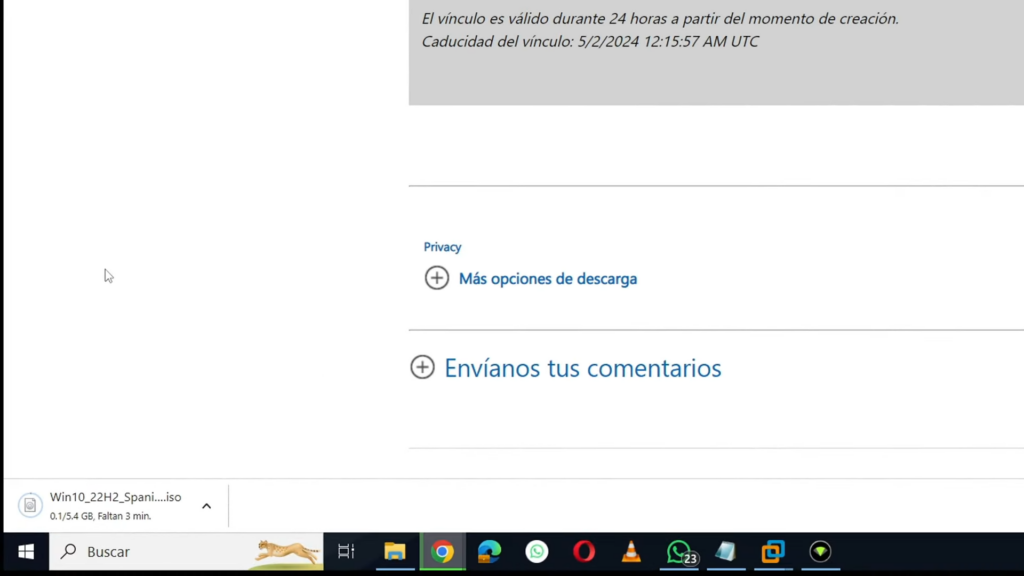
Consideraciones finales
Esperamos que esta guía te haya sido útil. Si te ha gustado este artículo, no olvides compartir esta información con amigos y familiares en tus redes sociales, además puedes apoyarnos muchísimo visitando nuestro nuevo canal en YouTube, del cual te dejamos un video a continuación, gracias por visitarnos. ¡Nos vemos en el próximo tutorial!